UltraEditPro(代码编辑工具) v28.00破解版(含注册机)
功能强大的文本编辑器
软件类型: 开发工具| 软件大小: 93M
支持系统: Windows10,Windows8,Windows7,Wi| 更新时间: 2024-01-14 14:25
UltraEdit Pro破解版是一款功能全面的文本编辑工具,它能够处理文本、Hex和ASCII码编辑,有效替代了记事本。该软件内置了英文单词拼写检查功能,并支持C++、VB、Java、C#等众多编程语言的语法高亮显示。它能够流畅地编辑多个文件,即使文件体积庞大,也不会出现速度下降的问题。UltraEdit Pro破解版兼容文本、十六进制、HTML、PHP、Java和JavaScript等多种程序文本格式,并允许用户自定义语法高亮和代码结构,以适应几乎所有编程语言。此外,它还支持4K分辨率,增强了代码的可读性。内置的单词检查、多文件编辑、代码提示、折叠和列操作等实用功能,进一步简化了编程过程,提升了用户体验。
该软件内置破解补丁,可完美激活程序,可根据需求进行选择安装,更易上手使用,双击安装即可,其详细的安装破解教程可参考下文操作,亲测可用,有兴趣的小伙伴快来下载体验吧!
软件特色
1、轻松打开和编辑大文件4GB及以上
2、多插入符号编辑和多选
3、列模式编辑
4、强大的搜索功能:查找和替换文件,正则表达式,反向搜索等
5、文件比较
6、几乎所有编程语言的代码语法突出显示
7、代码折叠和分层功能清单
8、美化并重新格式化源代码
9、强大的XML处理:XML树形视图,重新格式化,验证等
10、自动关闭XML/HTML标签
11、智能模板,自动智能代码完成
12、编辑器主题,为整个应用程序添加外观
13、功能强大且可配置的工具
功能介绍
1、主题
选择我们的核心主题之一或尝试我们精美的用户贡献主题,让软件准确地了解您的喜好,更进一步,通过修改主题或从头开始创建新主题,然后将其贡献给其他用户享受
2、多插入符/多选
UltraEdit具有业内最强大,最直观的多插入编辑和多选功能,一旦您的光标或选择位于您希望的位置,您就可以像平常那样复制,剪切,粘贴,选择和删除
3、HTML/Markdown实时预览
想要在编辑时动态查看呈现的HTML或Markdown更改吗?UltraEdit Pro破解版的实时预览使这成为可能,双击预览中的元素以跳转到源中的定义,使用Github Flavored Markdown代码突出显示和兼容性,软件是您的回购所需的唯一编辑器
4、搜索
如果可以搜索,软件会找到它,但搜索几乎是错误的,有了使用正则表达式搜索的能力,搜索文件,在4GB大海捞针中找到针,或者只是快速找到您正在寻找的单词,这不是搜索,这是无所不知的
5、列模式
当水平编辑不够好时,可以使用列模式,使用列模式可以在文档中的任何位置沿Y轴直观地进行编辑
6、集成的FTP,SSH和Telnet
无论您是需要对服务器上的文件进行快速编辑还是上传大量代码库,软件的集成FTP功能和SSH/Telnet都可以轻松处理远程文件,并通过单个功能强大的应用程序与服务器进行交互
7、可定制的UI
我们的菜单系统已经从头开始重建,使其比以往更加可定制,我们可以根据您的需要布置可深度定制的新菜单,使用功能区模式设置自己,以获得熟悉的外观和感觉,或者您可能更喜欢只有最常用功能的简单工具栏,可能性是无止境
UltraEdit Pro破解版安装教程
1、下载软件压缩包文件,双击打开“UltraEdit_64.exe”,进行安装
2、点击“...”可更改安装软件位置
安装向导默认设置的软件默认安装路径为C:\Program Files\IDM Computer Solutions\UltraEdit
2、软件安装完成,安装向导会提示完成软件安装向导,取消勾选,点击Next
3、将Patch文件下的注册机复制到软件文件下,双击打开注册机,点击Patch
4、选择软件文件,点击"ProtectionPlusDll.dll"进行打开
5、点击确定
6、双击打开UltraEdit Pro破解版软件,点击Support下的About,如下图软件破解完成,可以放心使用软件
UltraEdit Pro破解版使用方法
1、首先用软件打开一个文本,该文本需要是数字和字母组成,目前列模式并不支持中文模式
2、默认编辑模式是普通模式,点击菜单栏中的列模式
3、进入列模式后,就可以用鼠标按列来选择文本了,在图中我们选择了首列数字
4、在所选择文本上点击右键,选择复制
5、再新建一个记事本,就可以把刚才复制的一列文本粘贴到新的记事本中了
6、除了复制文本外,使用列模式还可以进行编辑,下图中的几列中的0.4没有对齐,我们选择0.4前面的空格
7、再键盘上单击2次空格,在编辑器中会同时在所选择的所有列中输入空格,这样文本就对齐了
8、使用这种方法可以将所有列都进行对齐,整个文本看起来就很舒服了
9、列模式也可以进行删除,选择需要删除的列内容
10、点击键盘的删除键,就可以把所选择的一列或几列内容删除掉了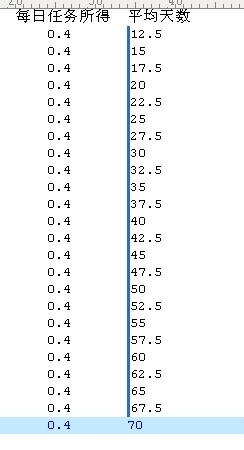
快捷键
1、自动换行——CTRL+W
2、插入当前日期/时间——F7
3、找到匹配的括号 (,[,{ or },],)——CTRL+B
4、转换所选文字为小写——Ctrl+F5
5、设定书签——CTRL+F2
6、转到指定行——Ctrl+G
7、10个剪贴板——Ctrl+0-9
8、删除光标所在的行——Ctrl+E
9、删除从光标到行首的内容——Ctrl+F11
10、删除从光标到行尾的内容——Ctrl+F12
11、查找上/下一个出现的字符串——Ctrl+F3/F3
12、文本替换功能——Ctrl+R
13、删除前一个单词——Ctrl+Backspace
14、删除后一个单词——Ctrl+Delete
15、复制并粘贴当前行——Alt+Shift+D
16、这是自定义的快捷键 响应eclipse下的注释快捷键Ctrl+/
17、在UE中的多个标签间切换——Ctrl+Tab
18、比较文件——Alt+F11
- MsSqlToOracle(数据库迁移软件) v2.9 03-18
- Runway(AI机器人训练软件) v0.13.1 01-11
- 易用API伴侣 v1.8 12-27
- PDA开发工具 v2.04 12-26
- 派森(Python) v2.7.18 12-25
- TQEditor(HTML在线编辑器) v2.3.8 12-24
- KBlock(编程教育软件) v0.1.1 12-23
- 微信公众平台小程序开发工具下载 0.11.122100 12-22
- 安卓XML背景生成工具 v2.0.1 12-21
- Apache Tomcat下载 8.0.30 12-20
-
1
BarTender2016官方版 v1.0
人气:1000
-
2
云开名师 v2.5.3.0官方版
人气:999
-
3
漂亮蝴蝶qq分组补丁
人气:999
-
4
万科微v电脑版 v9.9.3
人气:999
-
5
汉仪颜楷简字体 v1.0
人气:999
-
6
Debugview(VC调试工具) v1.0
人气:998
-
7
pixso协同设计 v1.31.0
人气:998
- 8
-
9
手写模拟器 v1.0
人气:998
-
10
ETStudio IDE v1.03
人气:998

 保联OA办公系统
保联OA办公系统
 技成播放器
技成播放器
 LabVIEWNXG
LabVIEWNXG
 瑞星杀毒软件V17 官方最新版v25.00.07.82
瑞星杀毒软件V17 官方最新版v25.00.07.82
 VSeeFace(免费虚拟偶像面部捕捉工具)
VSeeFace(免费虚拟偶像面部捕捉工具)
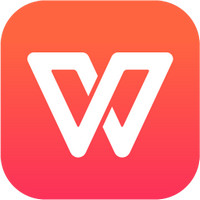 Publisher百宝箱
Publisher百宝箱
 Picmeta PhotoTracker(照片地理位置标注工具)
Picmeta PhotoTracker(照片地理位置标注工具)
 间谍克星 V1.35
间谍克星 V1.35
 WINDOWS魔法助手
WINDOWS魔法助手
 全能王抠图
全能王抠图
 腾讯qq2012
腾讯qq2012
 365天天抽奖
365天天抽奖
 Git客户端
Git客户端
 吊装助理-吊耳设计
吊装助理-吊耳设计
 360桌面助手
360桌面助手
 Giada(DJ混音软件)
Giada(DJ混音软件)









